手順1:パスワード変更
手順1:パスワード変更 →手順2:メールユーザー登録
パスワード変更
ご契約時にお客様が指定したメールサーバー管理者用のパスワード変更手順です。
安全のため、必要に応じてパスワードを変更してください(メールサーバー管理者に変更があった場合など)。
パスワードの強制変更があった場合には、絶対に強制変更前のパスワードを設定しないでください。
パスワードの変更は以下の手順で行なってください。
-
ブラウザーを起動し、メールマネージャー(メールサーバー管理者用)へアクセスします。
アクセス方法については こちら を参照してください。 -
画面左のメニューより サイト管理 > メールサーバー管理者 > パスワード変更 を選択します。
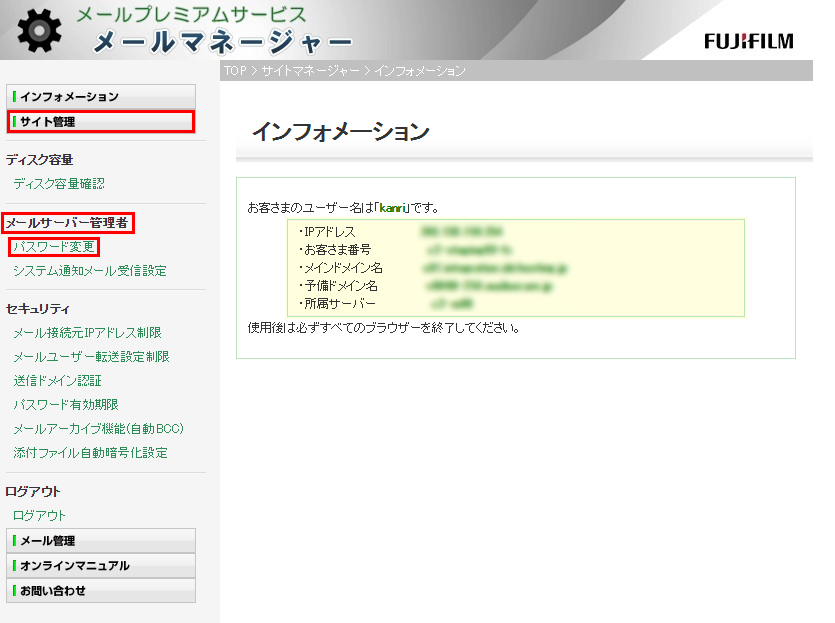
-
パスワードの変更画面が表示されます。
新しいパスワードを入力します。
※ パスワードの入力内容や制限事項については、画面の案内に従ってください。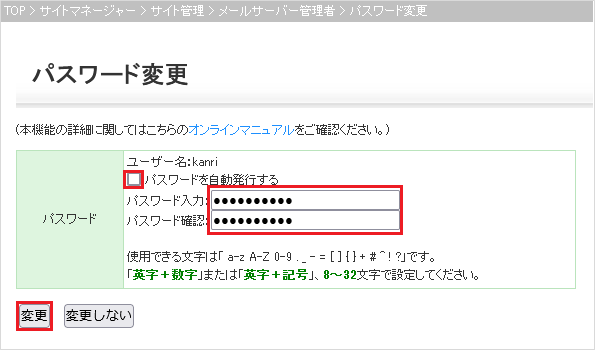
新しいパスワードを入力しましたら[変更]をクリックします。
-
[パスワードを自動発行する]のチェックボックスにチェックを入れると、表示内容の一部がパスワード自動発行用に切り替わります。
[別のパスワードを自動発行する]をクリックする度に、別のパスワードを表示します。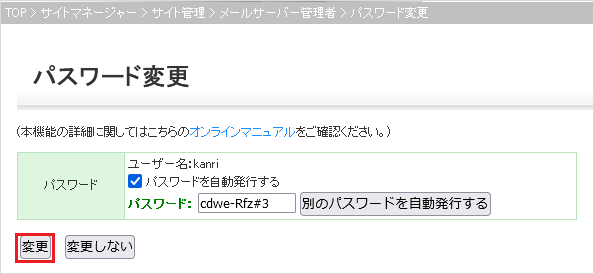
自動発行されたパスワードがよろしければ、パスワードをメモしてから [変更] をクリックします。
-
正常に動作が行われた場合は、以下の画面が表示されます。

以上でパスワードの変更は完了です。
パスワードは忘れないように管理してください。
万が一、忘れてしまった場合は、メールプレミアムサービスの機能を利用できなくなります。

